Comment désactiver le code d'accès sur l'iPad 2
Votre iPad, comme un iPhone, vous a probablement invité à configurer un mot de passe lorsque vous avez mis à jour l'appareil vers iOS 7. Il s'agit d'une fonction de sécurité utile à mettre en place si votre iPad est volé ou s'il y a quelqu'un que vous n'avez pas voulez pouvoir utiliser votre iPad.
Mais le code d'accès ajoute une étape supplémentaire dans le processus de déverrouillage de votre appareil, ce qui peut être un peu compliqué si vous constatez que vous déverrouillez beaucoup l'appareil. Bien que ce code d'accès soit une mesure de sécurité utile, il n'est pas nécessaire pour vous d'utiliser votre iPad, et vous pouvez désactiver le code d'accès sur votre iPad si vous décidez que vous ne souhaitez plus l'avoir.
Désactiver le code d'accès dans iOS 7 sur un iPad 2
La méthode ci-dessous a été effectuée dans iOS 7 sur un iPad 2. Il y a eu une mise à jour logicielle en mars 2014 qui a déplacé le code d'accès dans sa propre section dans le menu Paramètres, où nous vous dirigerons ci-dessous. Cependant, si vous n'avez pas installé cette mise à jour et que vous ne voyez donc pas l'option Code secret, le menu Code secret se trouvera à la place sous Général> Code secret à la place.
Vous devrez connaître le mot de passe actuellement défini sur l'iPad pour pouvoir le désactiver en suivant les étapes ci-dessous.
Étape 1: appuyez sur l'icône Paramètres .

Étape 2: Sélectionnez Code d' accès dans la colonne à gauche de l'écran.
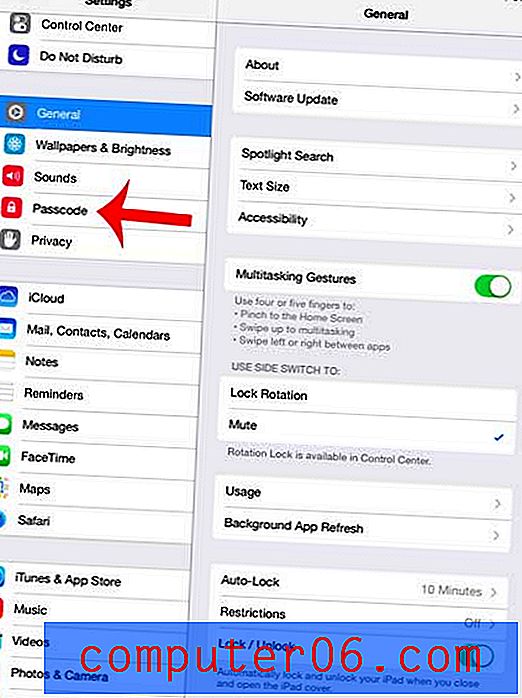
Étape 3: entrez le mot de passe.
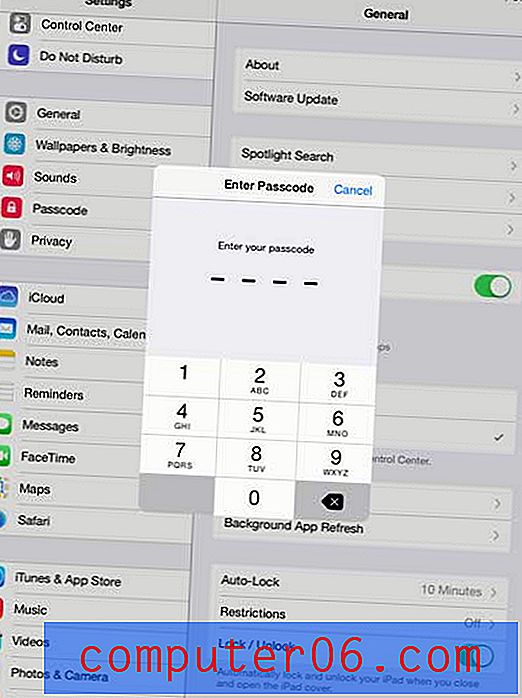
Étape 4: Appuyez sur le bouton Désactiver le mot de passe en haut de l'écran.
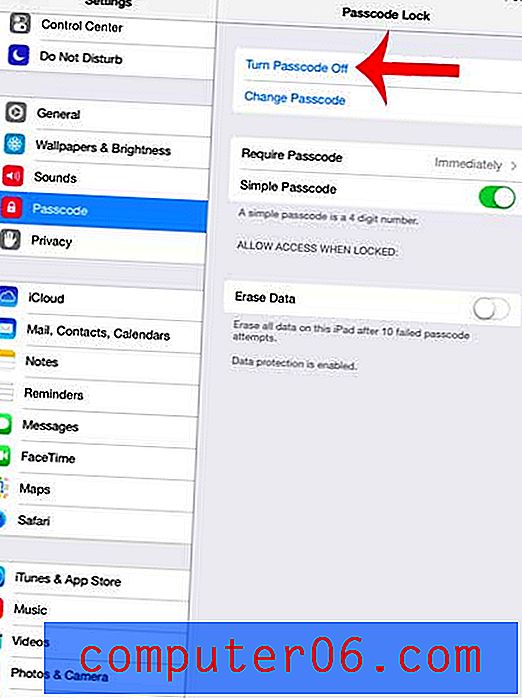
Étape 5: Appuyez sur le bouton Désactiver pour confirmer que vous souhaitez désactiver le mot de passe de votre iPad.
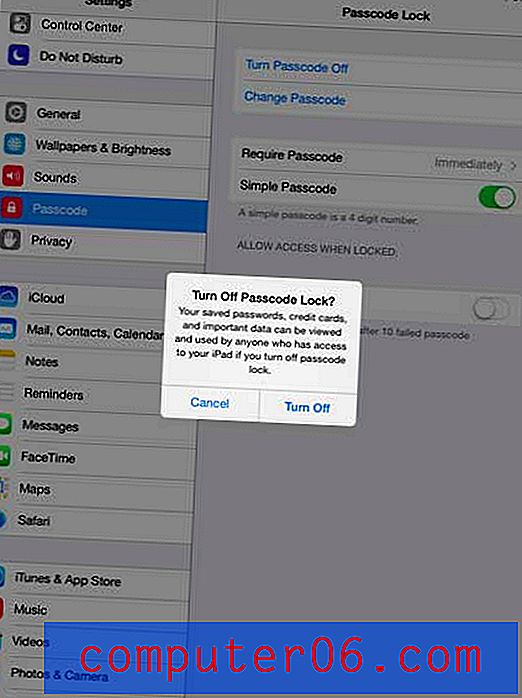
Étape 6: Entrez à nouveau le mot de passe.
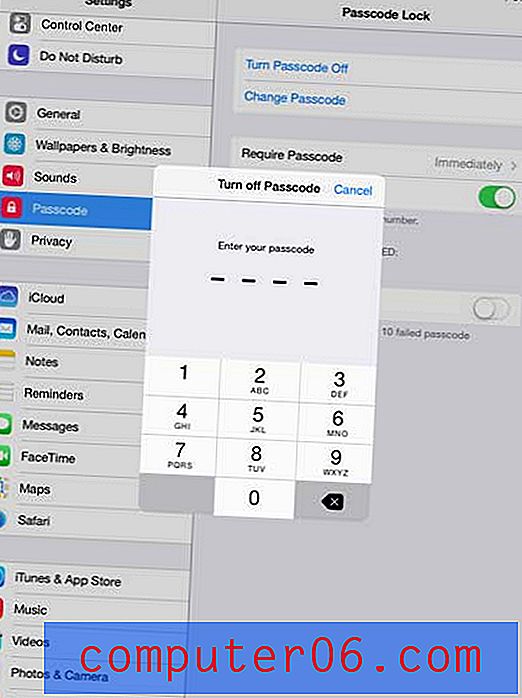
Étape 7: Sélectionnez ce que vous voulez faire avec les mots de passe enregistrés par Safari AutoFill.
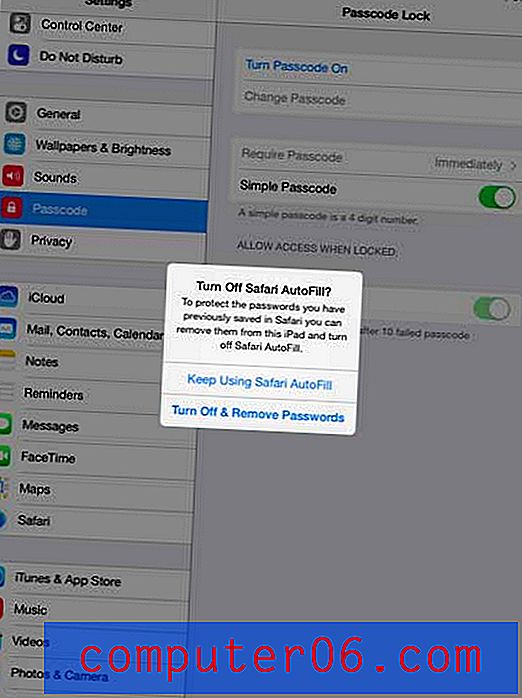
Vous pouvez également désactiver le mot de passe sur votre iPhone.



